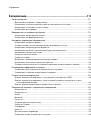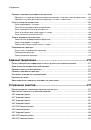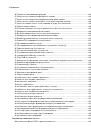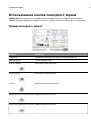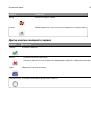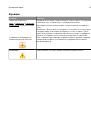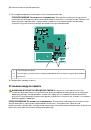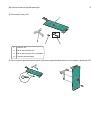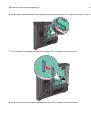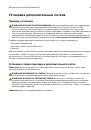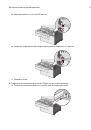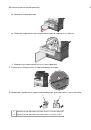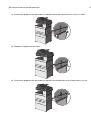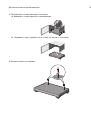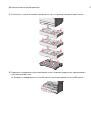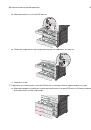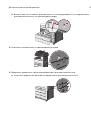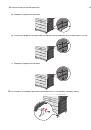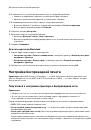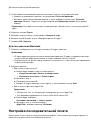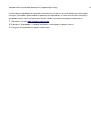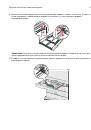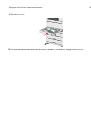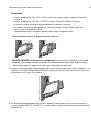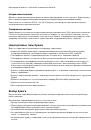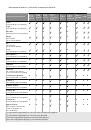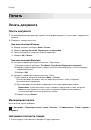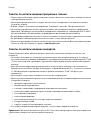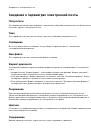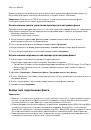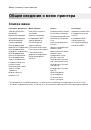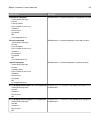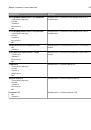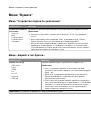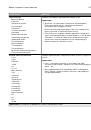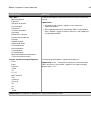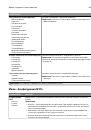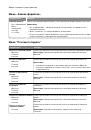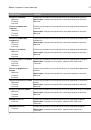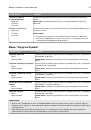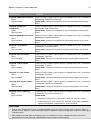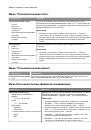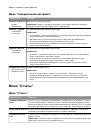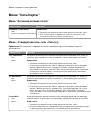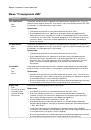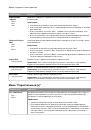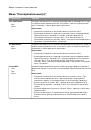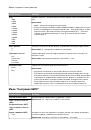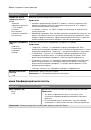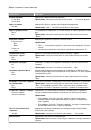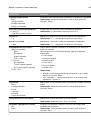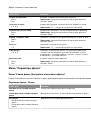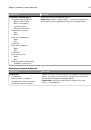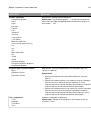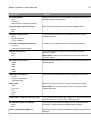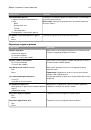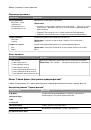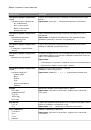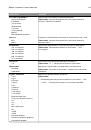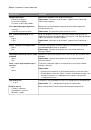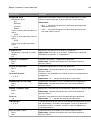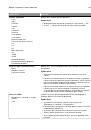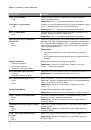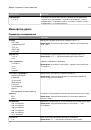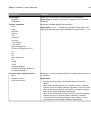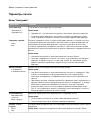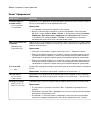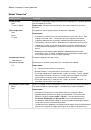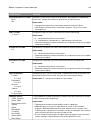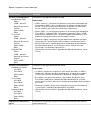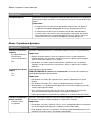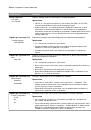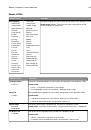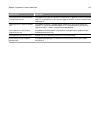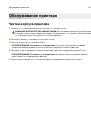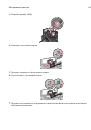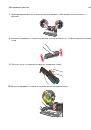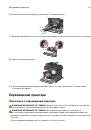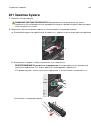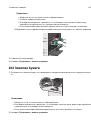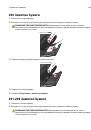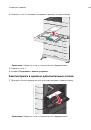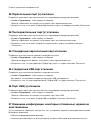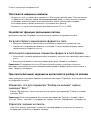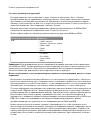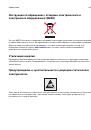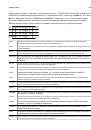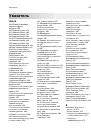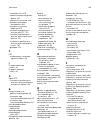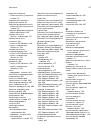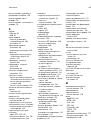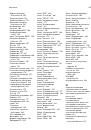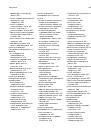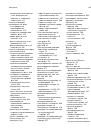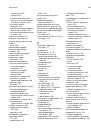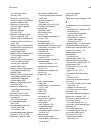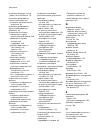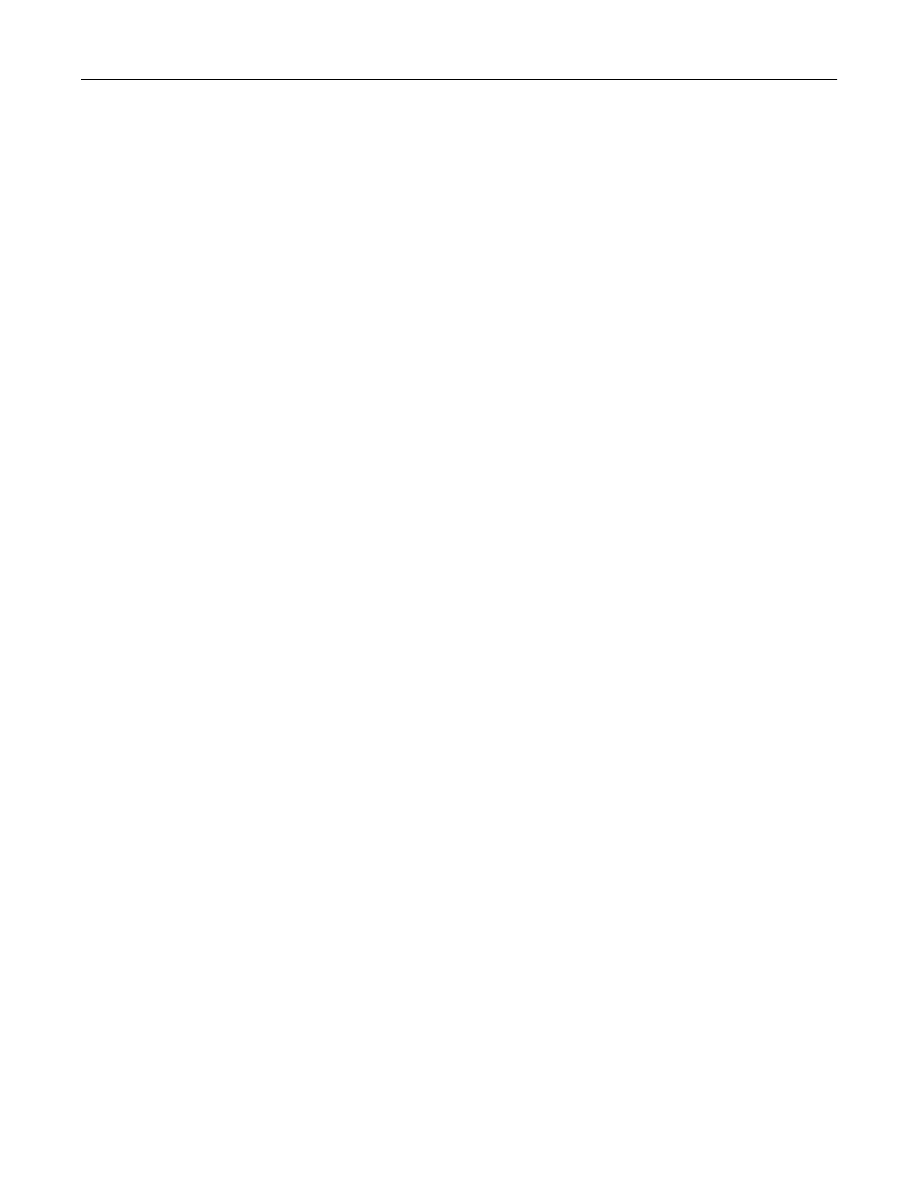
Каким образом в принтер поступает информация о распечатываемом цвете?
При печати документа на принтер передаются данные, описывающие тип и цвет каждого объекта.
Информация о цветах обрабатывается с применением таблиц преобразования цветов, в
результате чего по каждому цвету рассчитывается количество бирюзового, пурпурного, желтого
и черного тонера, требуемое для печати этого цвета. Информация о типе объекта позволяет
применять различные таблицы преобразования цветов в зависимости от типа объекта. Например,
можно применять одну таблицу преобразования цветов для текста, а другую для фотографических
изображений.
Какое программное обеспечение принтера следует использовать: с эмуляцией PostScript или
с эмуляцией PCL? Какие значения параметров обеспечивают оптимальную цветопередачу?
Для наилучшего качества цветопередачи настоятельно рекомендуется применять драйвер
PostScript. В большинстве случаев для оптимального качества цветной печати рекомендуется
применять значения параметров драйвера PostScript по умолчанию.
Почему цвет на распечатанной странице отличается от цвета на экране компьютера?
В режиме автоматической цветокоррекции таблицы преобразования цветов, как правило,
обеспечивают наилучшее соответствие цветам на стандартном мониторе компьютера. Однако
вследствие технологических различий между принтерами и мониторами воспроизведение многих
цветов зависит от модели монитора и условий освещения. В некоторых случаях для настройки
соответствия цветов можно воспользоваться страницами с образцами цветов; соответствующие
рекомендации приведены в ответе на вопрос “Можно ли обеспечить точное воспроизведение
отдельного цвета (например, цвета логотипа компании)?”
Распечатанная страница имеет посторонний оттенок. Можно ли слегка отрегулировать цвет?
Иногда распечатанные страницы могут иметь выраженный оттенок (например, все элементы на
распечатанной странице кажутся излишне красными). Наличие посторонних оттенков зависит от
условий эксплуатации, типа бумаги и характеристик освещения, а также от субъективного
восприятия пользователем. Для устранения таких оттенков можно отрегулировать значения
параметров в меню “Цветовой баланс”. Цветовой баланс позволяет внести небольшие изменения
в количество используемого тонера в каждой цветовой плоскости. При выборе в меню “Цветовой
баланс” положительного или отрицательного значения для бирюзового, пурпурного, желтого и
черного цветов расход тонера данного цвета соответственно несколько увеличивается или
уменьшается. Например, ели вы считаете, что на распечатанной странице слишком много красного
цвета, то можно попробовать уменьшить значения пурпурного и желтого цветов.
При проецировании цветные изображения на прозрачной пленке выглядят темными. Можно
ли улучшить цвет изображений?
Эта неполадка обычно возникает при просмотре прозрачных пленок с помощью отражающих
диапроекторов. Наилучшее качество цветопередачи обеспечивается диапроекторами,
пропускающими свет через пленку. Если требуется применять отражающий диапроектор, для
осветления прозрачных пленок следует задать для параметра “Плотность тонера” значение 1, 2
или 3.
Печатайте только на цветных прозрачных пленках рекомендованных типов. Для получения
дополнительных сведений о характеристиках бумаги и материалов для печати см.
Руководство
пользователя
на компакт-диске с
программным обеспечением и документацией
.
Поиск и устранение неисправностей
336